Como ya sabrás, Gato , acrónimo de c oncatenen e, es un comando de Unix para ver, combinar y copiar archivos de texto. Este comando es uno de los más utilizados en los sistemas operativos GNU/Linux y similares a Unix, todos los días. Si usas el comando cat con frecuencia, quizás quieras probar 'Ccat' . Es muy similar al comando cat, pero muestra el contenido con resaltado de sintaxis. Los lenguajes admitidos actualmente son JavaScript, Java, Ruby, Python, Go, C y JSON.
Instalando Ccat
Ccat está disponible en AUR, por lo que puede instalarlo usando cualquier asistente de AUR, por ejemplo, Yay , en Arch Linux y sus variantes como a continuación.
$ yay -S ccat
En otras distribuciones de Linux, debe compilar e instalar Ccat como se muestra a continuación.
Descargue el binario ccat más reciente desde aquí .
$ wget https://github.com/jingweno/ccat/releases/download/v1.1.0/linux-amd64-1.1.0.tar.gz
Extraiga el archivo comprimido descargado:
$ tar xfz linux-amd64-1.1.0.tar.gz
Copie el archivo ejecutable ccat a su sistema $PATH (por ejemplo, /usr/local/bin/):
$ sudo cp linux-amd64-1.1.0/ccat /usr/local/bin/
Finalmente, hazlo ejecutable usando el comando:
$ sudo chmod +x /usr/local/bin/ccat
Cómo colorear la salida del comando Cat usando Ccat
El uso es muy similar al comando cat. Déjame mostrarte algunos ejemplos.
Para ver un archivo de texto, por ejemplo test.txt , usando el comando cat, usamos:
$ cat test.txt
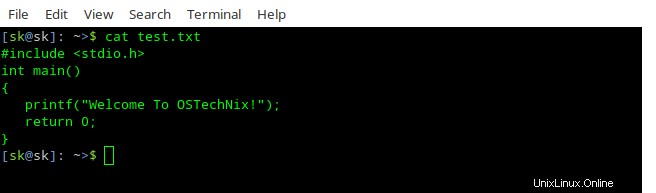
Ahora, vea el archivo de texto con "ccat" y vea cómo muestra la salida.
$ ccat test.txt
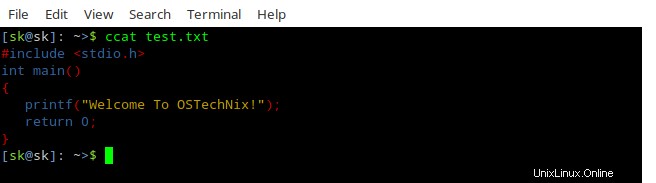
¿Notaste la diferencia? ccat muestra la salida con resaltado de sintaxis, mientras que el comando cat simplemente muestra la salida en el color de tema predeterminado del sistema.
También podemos mostrar la salida de varios archivos (es decir, concatenar) a la vez como se muestra a continuación.
$ ccat test.txt example.txt
Por alguna razón, es posible que desee mostrar la salida en formato HTML. Para hacerlo, simplemente agregue la opción "--html" al final.
$ ccat test.txt --html
No solo archivos locales, también podemos mostrar directamente el contenido de un archivo en la web como se muestra a continuación.
$ curl https://raw.githubusercontent.com/jingweno/ccat/master/main.go | ccat
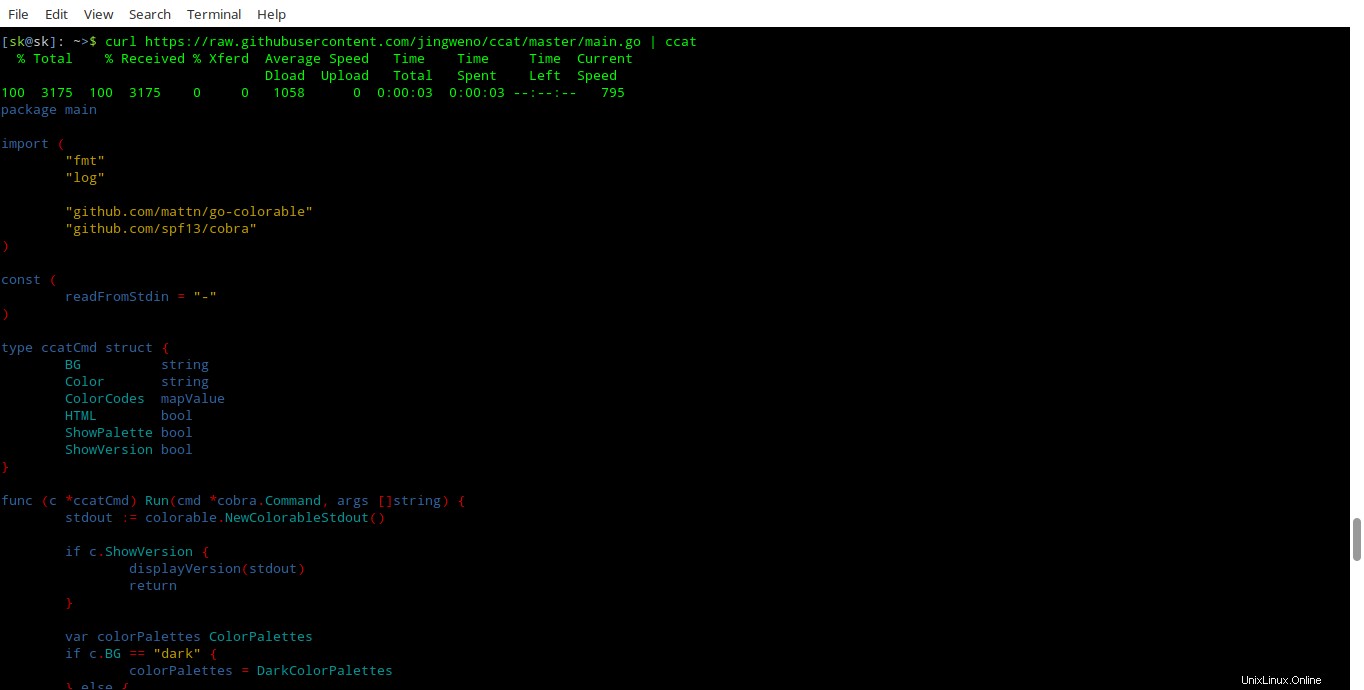
Para ver los códigos de color aplicados por defecto, ejecute
$ ccat --palette
Por supuesto, puede establecer sus propios códigos de color como se muestra a continuación.
$ ccat -G String="_fuchsia_" -G Plaintext="darkteal" test.txt
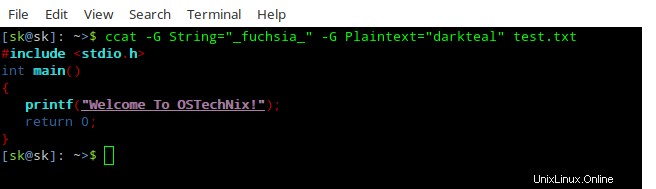
Si te gusta ccat y deseas reemplazar el comando cat predeterminado con ccat, simplemente crea un alias.
Si lo instaló desde AUR en Arch Linux, agregue la siguiente línea en su ~/.bashrc archivo.
alias cat=ccat
Si lo instaló desde el archivo binario compilado, agregue la siguiente línea en ~/.bashrc archivo.
alias cat='/usr/local/bin/ccat
Finalmente, ejecute el siguiente comando para que los cambios surtan efecto.
$ source ~/.bashrc
Para agregarlo en todo el sistema, agregue la entrada anterior en /etc/bashrc (En sistemas basados en RPM) o /etc/profile (en sistemas basados en Debian) archivo.